Преконфигурирайте съществуващите правила, за да коригирате нещата
- Грешката обикновено се появява на компютри, които използват служебни или училищни акаунти и не са настроени самостоятелно.
- Някои потребители откриха неправилно конфигурирани настройки, за да задействат съобщението за грешка.
- Продължавайте да четете, за да откриете решенията, които работят за потребителите!
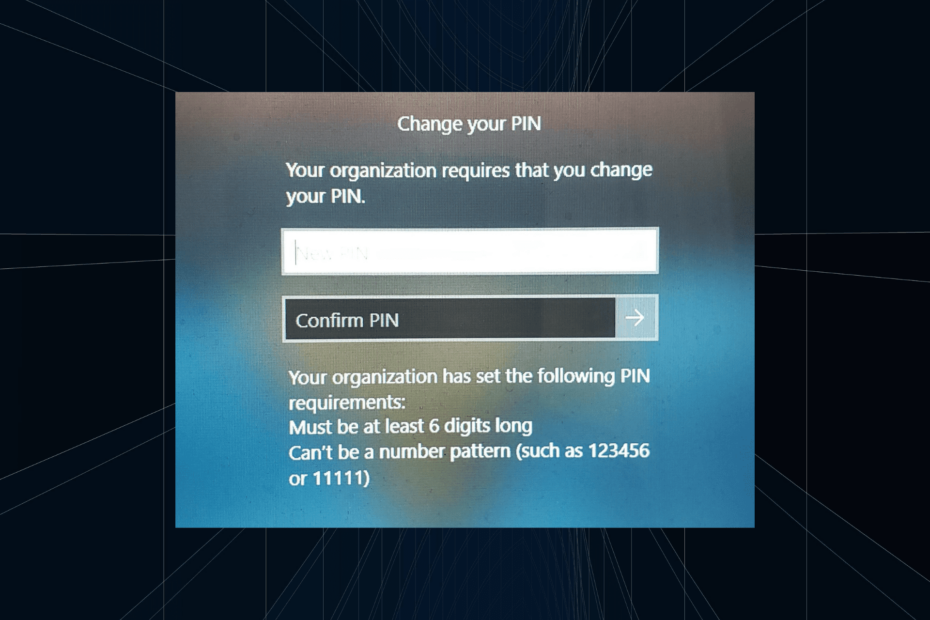
The Вашата организация изисква да промените своя ПИН съобщение се появява на екрана за влизане. Това се случва, когато ограничението за изтичане на ПИН кода е достигнато на компютър, настроен с помощта на базиран на организация акаунт, където те имат контрол върху личното устройство.
Но ако сте настроили Windows с помощта на личен акаунт, съобщението за грешка не трябва да се появява в идеалния случай. Въпреки че това не винаги е така. Повечето потребители, които се сблъскват с грешката, съобщават, че използват личен акаунт.
Защо моята организация изисква от мен да променя своя ПИН код в Windows 11?
Възможно е вашият акаунт да е свързан с организация и основният ви подход трябва да бъде да потвърдите това. Свързването с администратора на домейна ще помогне!
Освен това, неправилно конфигурирани настройки на локалната политика или неправилни записи в регистъра също могат да доведат до грешката. Дори настройките на акаунта, когато са настроени неправилно, могат да задействат Вашата организация изисква да промените паролата си грешка в Windows 11.
★ Как тестваме, преглеждаме и оценяваме?
През последните 6 месеца работихме върху изграждането на нова система за преглед на начина, по който създаваме съдържание. Използвайки го, ние впоследствие преработихме повечето от нашите статии, за да предоставим действителна практическа експертиза по ръководствата, които направихме.
За повече подробности можете да прочетете как тестваме, преглеждаме и оценяваме в WindowsReport.
Как да изключите организацията си, която изисква да промените своя ПИН в Windows 11?
Преди да продължим с леко сложните промени, опитайте първо тези бързи решения:
- В случай, че компютърът действително е настроен с помощта на акаунти на организация, променете ПИН кода според техните правила.
- Помолете администратора да премахне правилата или да увеличи срока за изтичане на ПИН кода.
Ако нито едно не работи, преминете към следващите корекции.
1. Премахнете акаунта и ПИН кода
- Натиснете Windows + аз за да отворите Настройки приложение, отидете на Сметки от левия панел и щракнете върху Достъп до работа или училище.
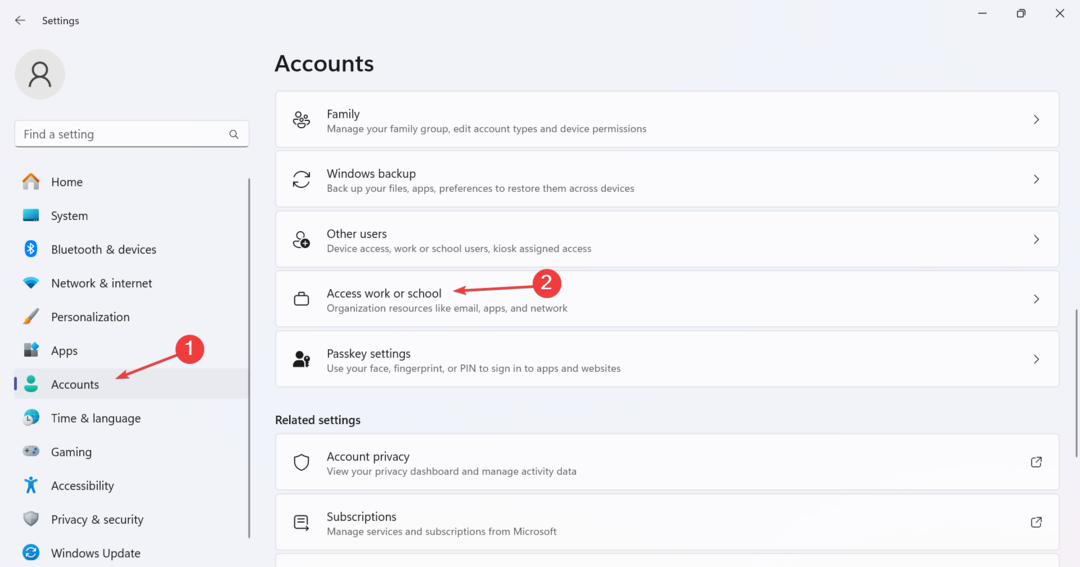
- Разгънете акаунта на организацията и щракнете върху Прекъснете връзката бутон.
- Рестартирайте компютъра, за да влязат в сила промените.
- След това отново отворете Настройки, отидете на Сметки, и този път щракнете върху Опции за влизане.
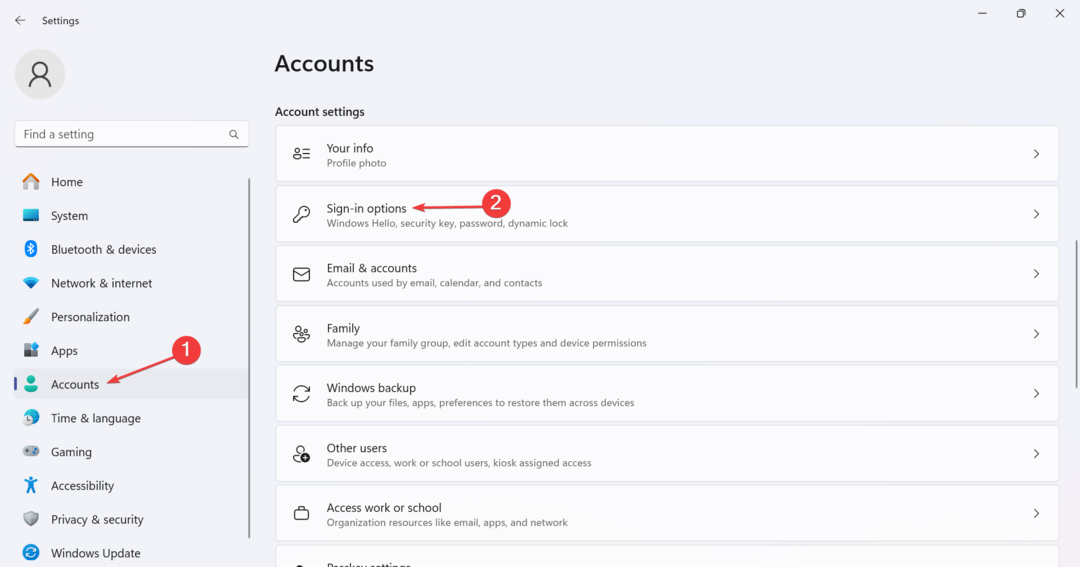
- Разширяване PIN (Windows Hello)и щракнете върху Премахване бутон.
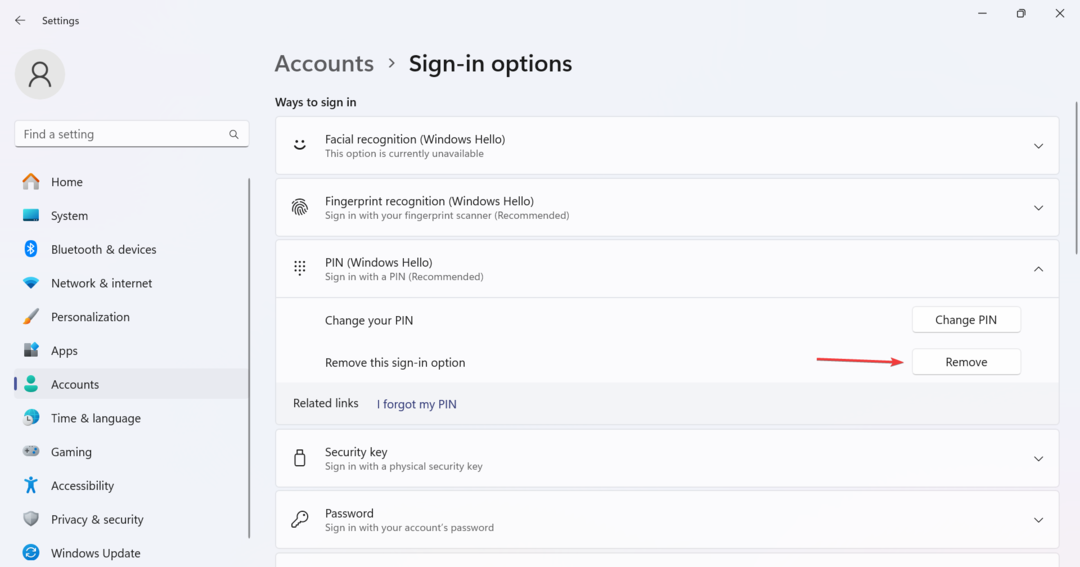
- Потвърдете промяната.
- Сега настройте друг PIN за компютъра с Windows 11 и рестартирайте компютъра, за да проверите дали съобщението за грешка изчезва.
Най-лесният начин за изключване Вашата организация изисква да промените своя ПИН в Windows 11 е да прекъснете връзката с акаунта и да нулирате ПИН кода. В случай, че Бутонът за премахване на PIN е сив, преконфигурирайте настройките за сигурност! Или ако намерите ПИН кодът за Windows вече не е наличен, активирайте CNG Key Isolation
2. Променете местните групови правила
- Натиснете Windows + Р да отвориш Бягай, Тип gpedit.msc в текстовото поле и натиснете Въведете.
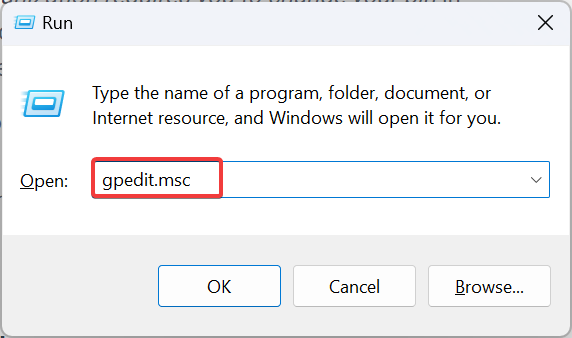
- Разширяване Административни шаблони под Компютърна конфигурация, след което щракнете двукратно върху Система.
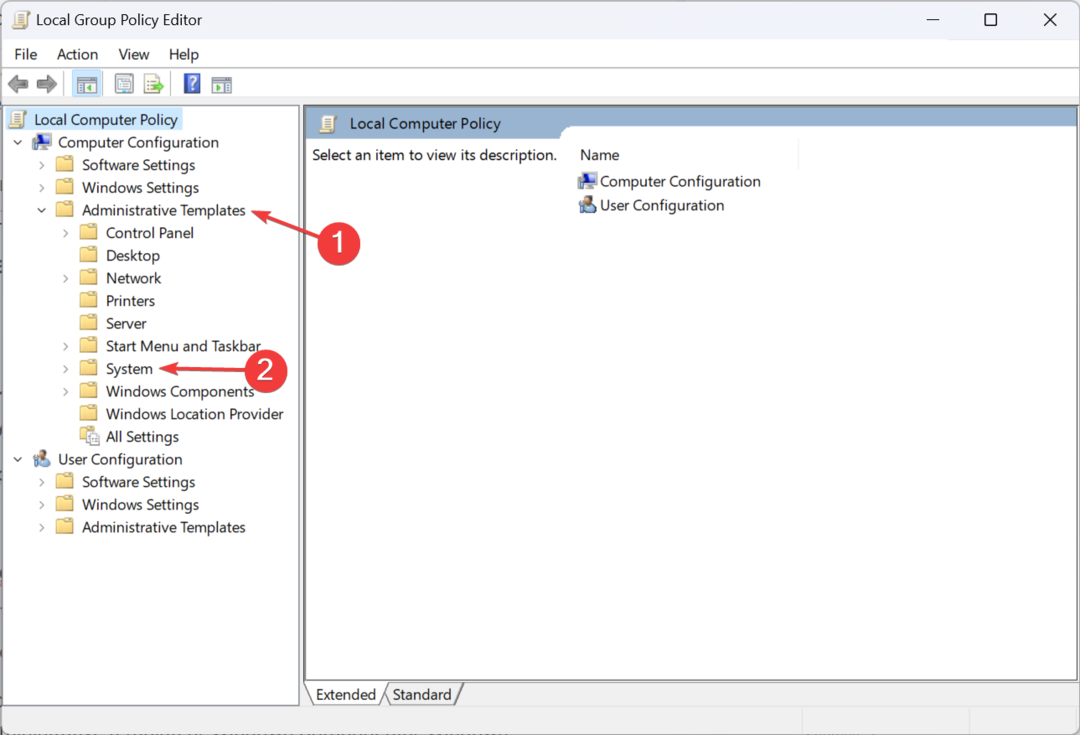
- Избирам ПИН сложност от левия прозорец.
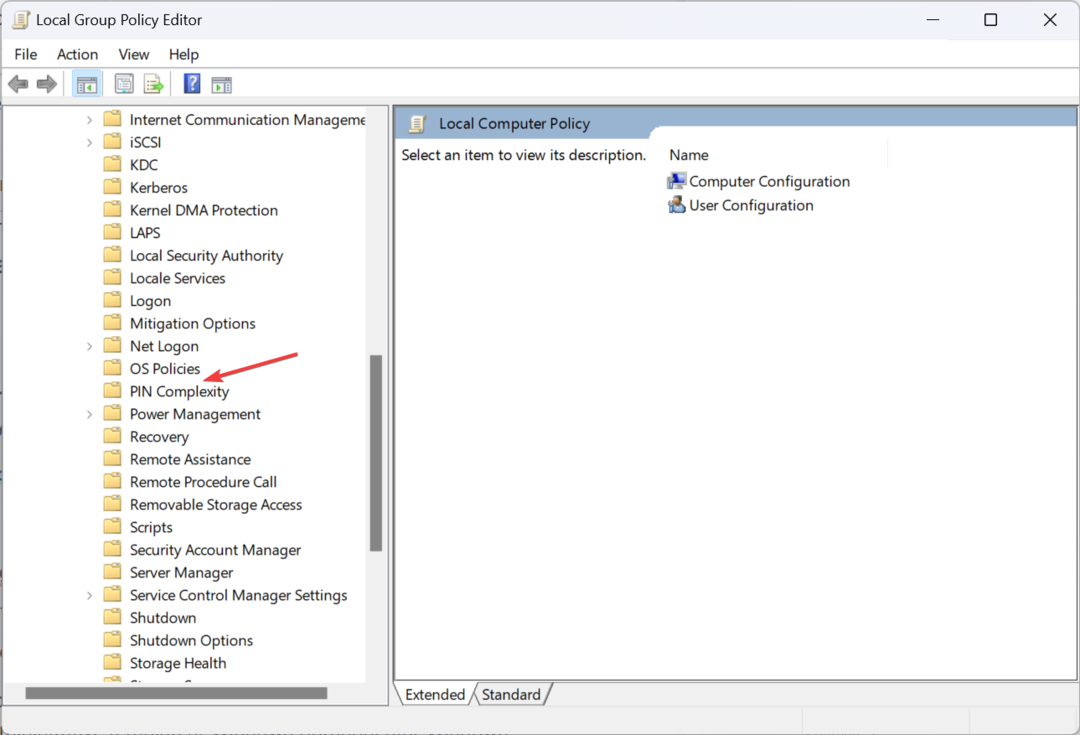
- Сега щракнете двукратно върху Изтичане политика вдясно.
- Избирам Не е конфигуриран от горния ляв ъгъл и след това щракнете Приложи и Добре за да запазите промените.
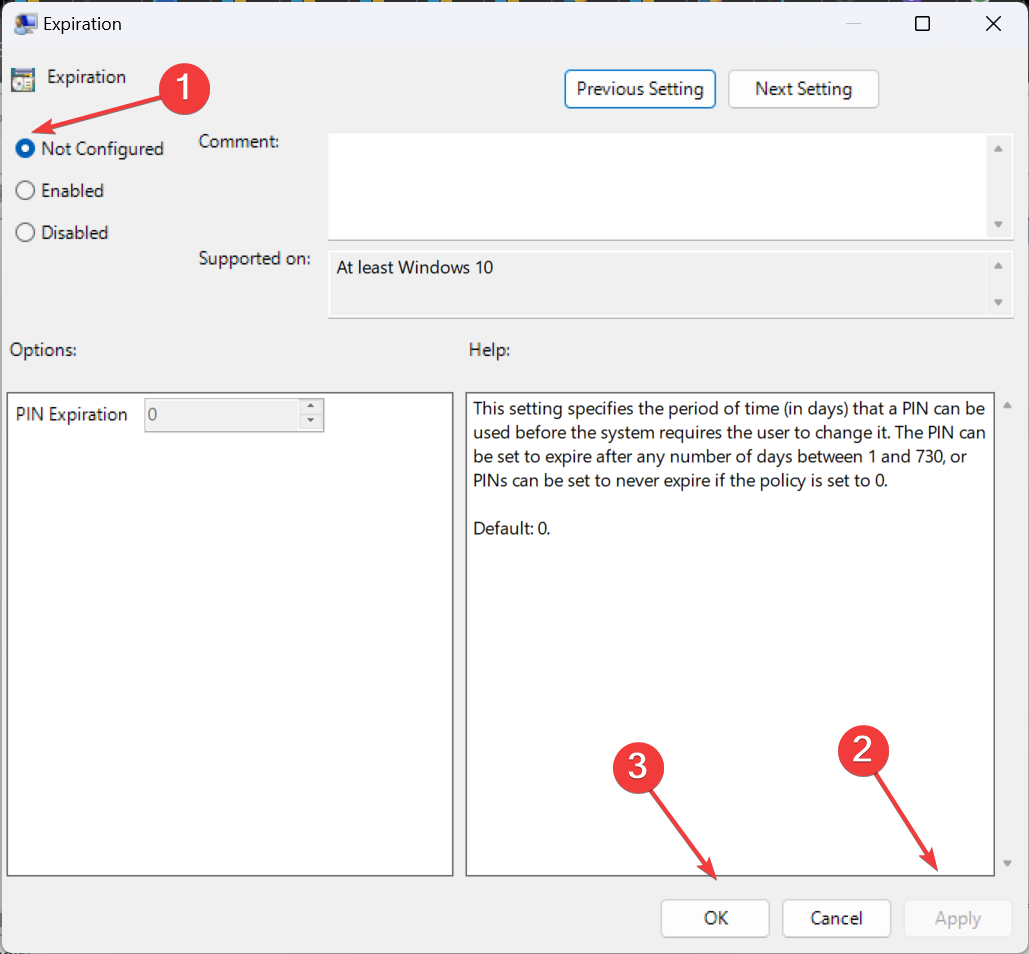
- Задайте всички други правила тук, за да Не е конфигуриран както добре.
- По същия начин задайте правилата в следния път като Не е конфигуриран:
Computer configuration/ Administrative templates/ Windows Components/ Windows Hello for Business - Накрая рестартирайте компютъра и проверете за подобрения.
Местните правила помагат за конфигуриране на изтичане на ПИН кода, сложност и подобни настройки, а деактивирането на съответните ще свърши работа! Помня, gpedit.msc се предлага само в изданията Pro и Enterprise. В случай, че използвате Windows 11 Home, ръчно инсталирайте редактора на локални групови правила.
3. Използвайте командния ред
- Натиснете Windows + С да отвориш Търсене, Тип Командния ред в лентата за търсене щракнете с десния бутон върху съответния резултат и изберете Изпълни като администратор.
- Кликнете да в UAC подкана.
- Сега поставете следната команда и натиснете Въведете за да деактивирате изтичането на паролата за всички акаунти:
wmic path Win32_UserAccount set PasswordExpires=False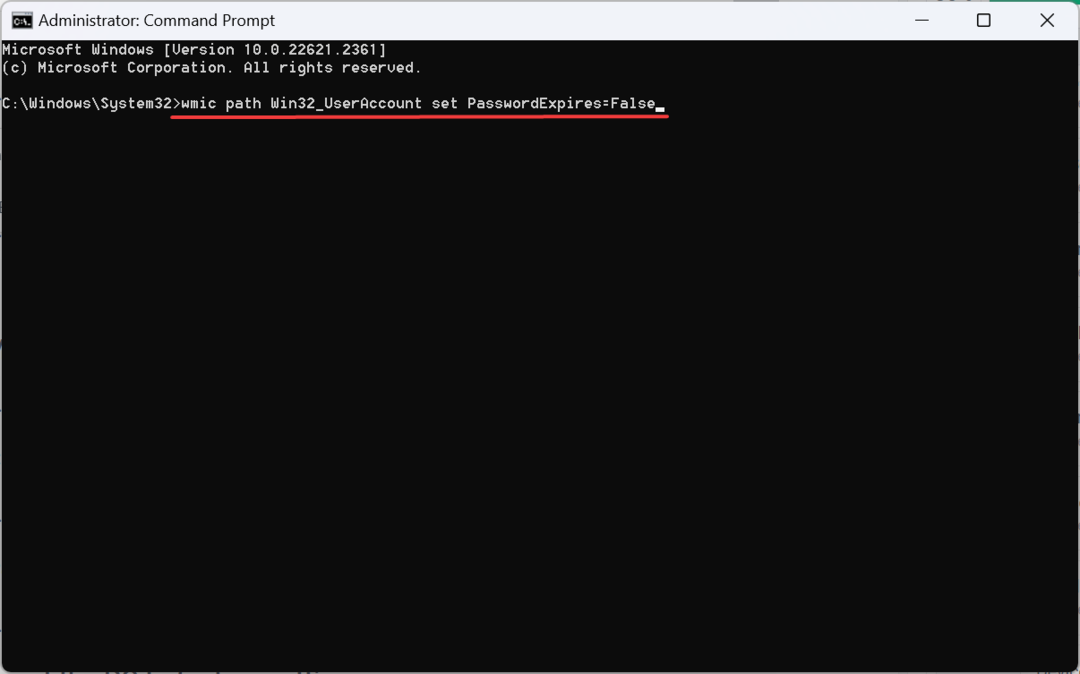
4. Променете регистъра
- Натиснете Windows + Р да отвориш Бягай, Тип regedit в текстовото поле и щракнете Добре.
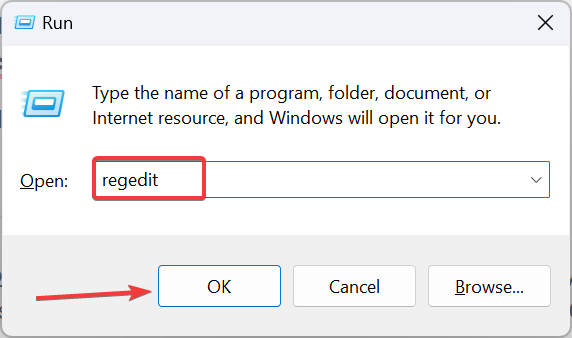
- Кликнете да в подканата, която се появява.
- Навигирайте по следния път или го поставете в адресната лента и натиснете Въведете:
HKEY_LOCAL_MACHINE\SOFTWARE\Policies\Microsoft\PassportForWork\PINComplexity - Ако не можете да намерите PassportForWork или ПИН-комплексност клавиш, щракнете с десния бутон върху този преди него в пътя, задръжте курсора над него Нов, изберете ключ, и го именувайте съответно.
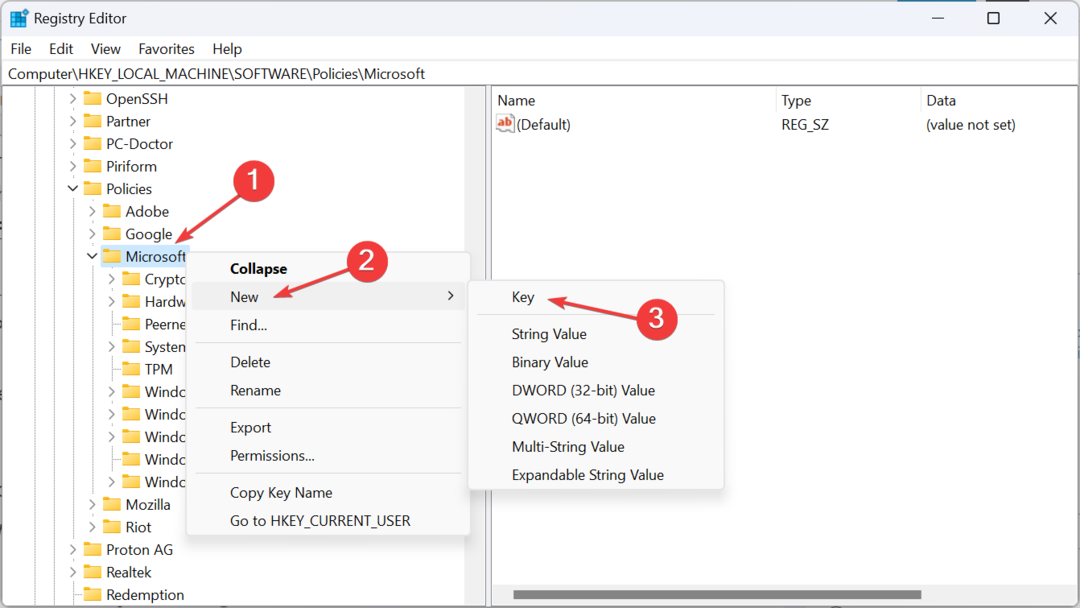
- След като сте готови, щракнете с десния бутон върху ПИН-комплексност, изберете Нов, избирам DWORD (32 бита)Стойности го наименувайте Изтичане.
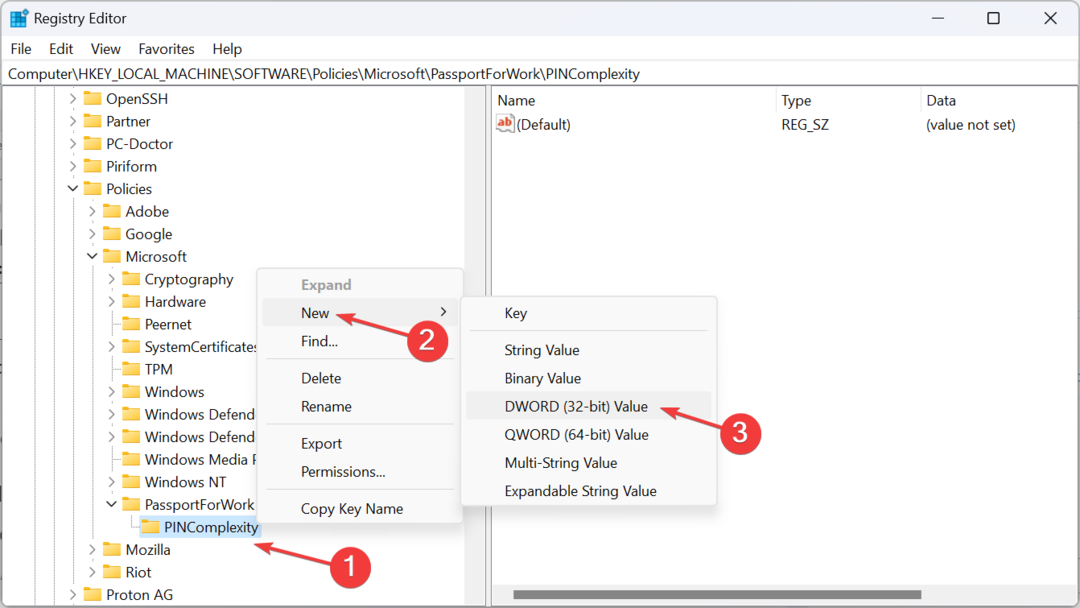
- Сега щракнете двукратно върху Изтичане DWORD, въведете 730 в Данни за стойността текстово поле и щракнете Добре за да запазите промените.
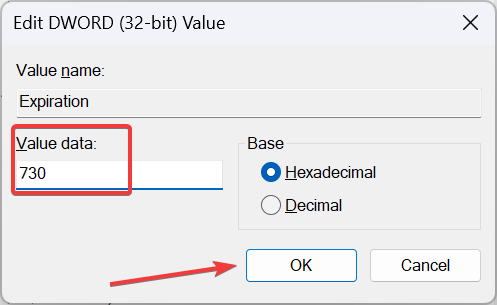
Докато модифицирате редактора на системния регистър, имате възможност да зададете стойност за изтичане на ПИН кода между 1 и 730 (дни). Ако предишните решения не са работили, препоръчваме ви да изберете горната граница тук и Вашата организация изисква да промените своя ПИН съобщението няма да се появи дълго време.
- Грешка при неуспешен забавен запис в Windows 11: Как да го коригирате
- Как да премахнете Windows Copilot на Windows 11
5. Променете настройките за локални потребители и групи
- Натиснете Windows + Р да отвориш Бягай, Тип lusrmgr.msc, и удари Въведете.
- Изберете Потребители от навигационния панел и щракнете двукратно върху засегнатия потребителски профил вдясно.
- В Общ раздел, поставете отметка в квадратчето за Паролата никога не изтичаи щракнете Приложи и Добре за да запазите промените.
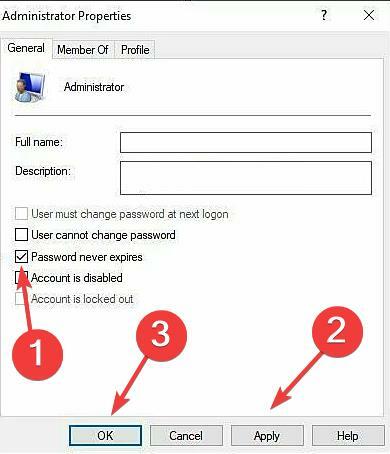
6. Извършете надграждане на място
- Отидете на Официалният уебсайт на Microsoft, изберете изданието на ОС и езика на продукта, след което изтеглете Windows 11 ISO.
- Щракнете двукратно върху ISO файла и щракнете Отворете в подканата за потвърждение (появява се след няколко секунди зареждане).
- Сега стартирайте setup.exe файл.
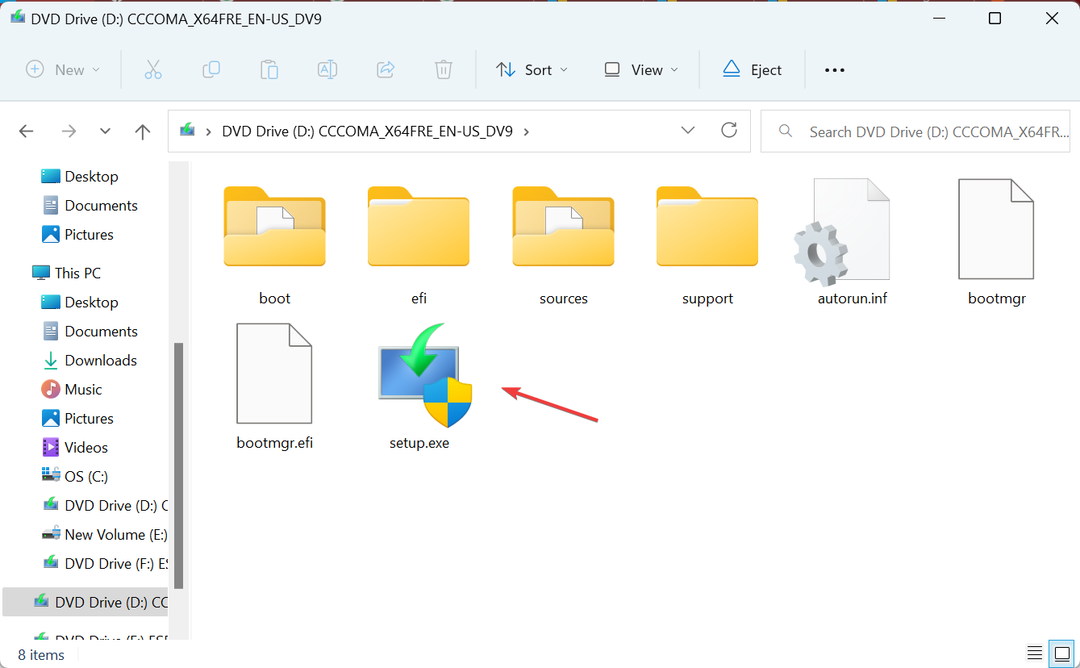
- Кликнете Следващия в Настройка на Windows 11 за да продължите.
- Проверете лицензионните условия на Microsoft и щракнете Приеми.
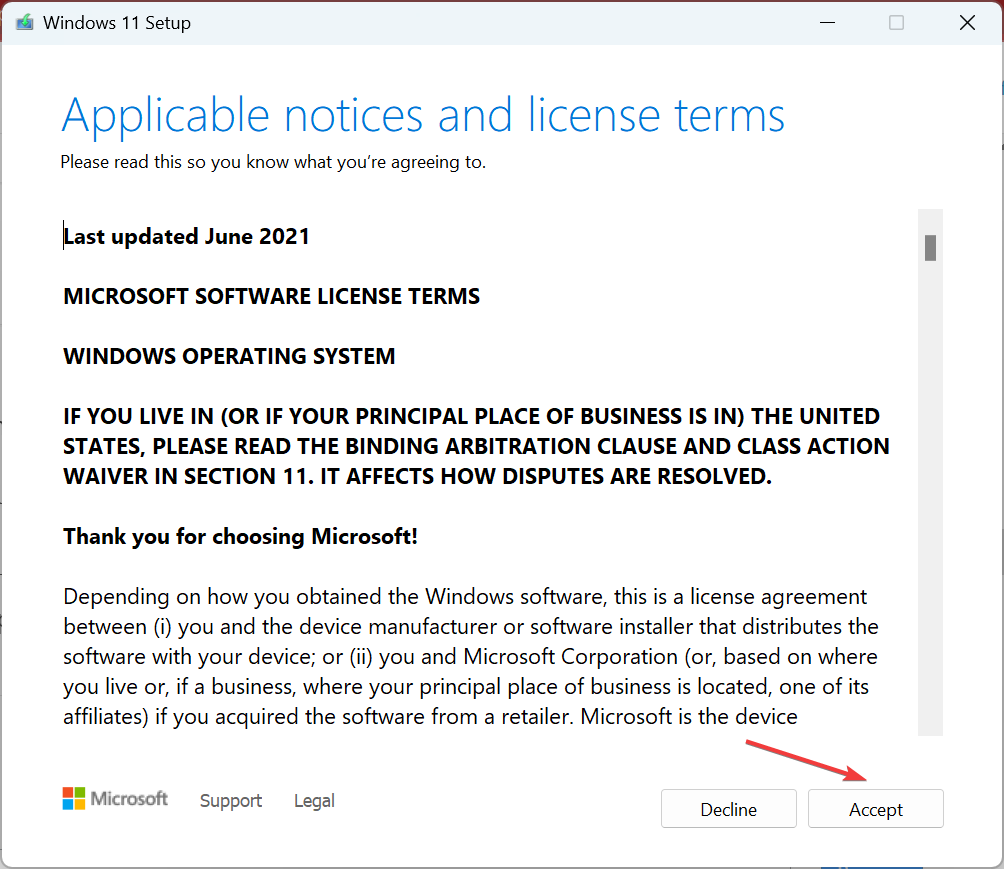
- Проверете дали настройката гласи, Съхранявайте лични файлове и приложенияи след това щракнете върху Инсталирай за да започнете надграждането на място.
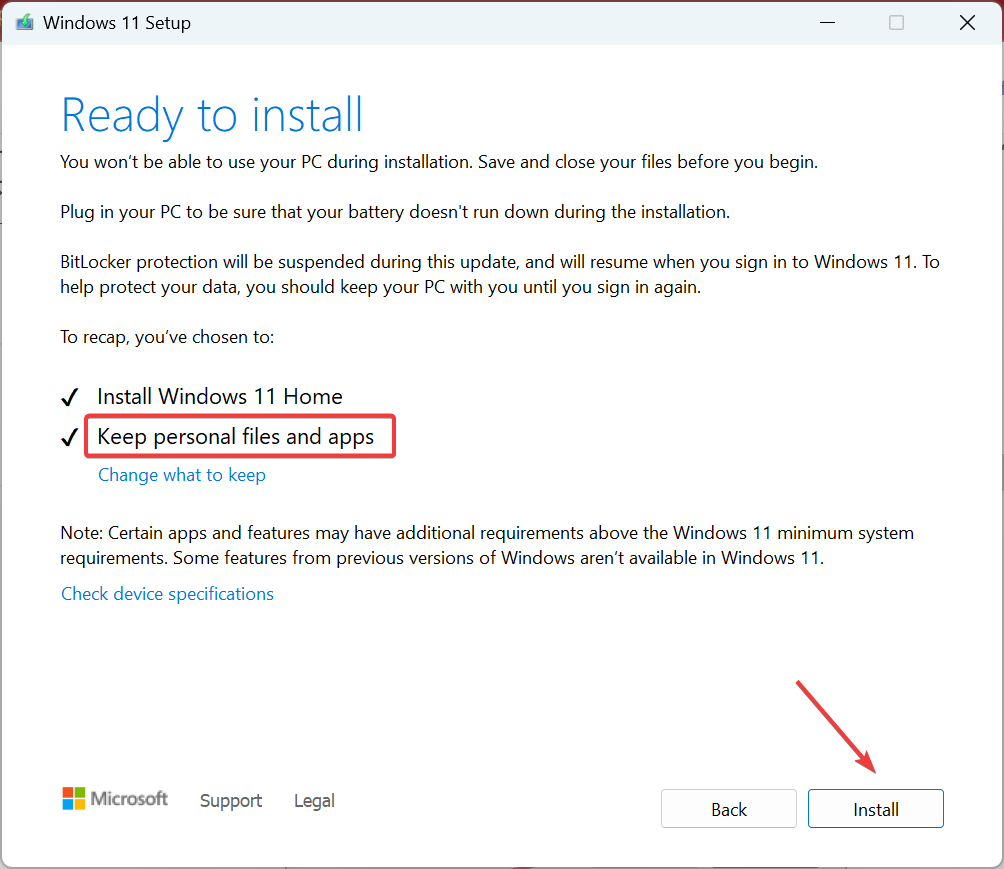
Надграждането на място отнема няколко часа, но е ефективна мярка срещу всякакъв вид повреда, било то системни файлове или повреден потребителски профил. И вие не губите никакви файлове или съхранени приложения в процеса.
7. Нулирайте компютъра до фабричните настройки
Когато нищо друго не работи, последната възможност е да нулиране на Windows 11 до фабричните настройки. Уверете се, че сте изтрили всички данни на компютъра. Ако е необходимо, преместете съответните файлове на USB устройство за съхранение като резервно копие.
След като сте готови, настройте компютъра отначало и този път използвайте акаунт в Microsoft. Дори създаване на локален акаунт ще го направя! Използването на локален акаунт също ще помогне, когато не мога да настроя ПИН (Windows Hello).
Ако все още не можете да се отървете от Вашата организация изисква да промените своя ПИН грешка, разберете как да заобиколете екрана за влизане в Windows 11 и достъп до компютъра без парола, но не трябва да се свежда до това за повечето потребители!
Не забравяйте, че правилата са важни от гледна точка на влизане в акаунта и дори лека неправилна конфигурация може да предизвика грешки, включително случаи, когато Windows пита за настройка на PIN. Уверете се, че правилата са в ред и сте готови!
За всякакви въпроси или за да споделите повече решения с нас, пуснете коментар по-долу.
![Не мога да синхронизирам настройките си в Windows 10 [НАЙ-ЛЕСНИ МЕТОДИ]](/f/6ae5707fde5b2548b85dbebdbc89ce46.jpg?width=300&height=460)

